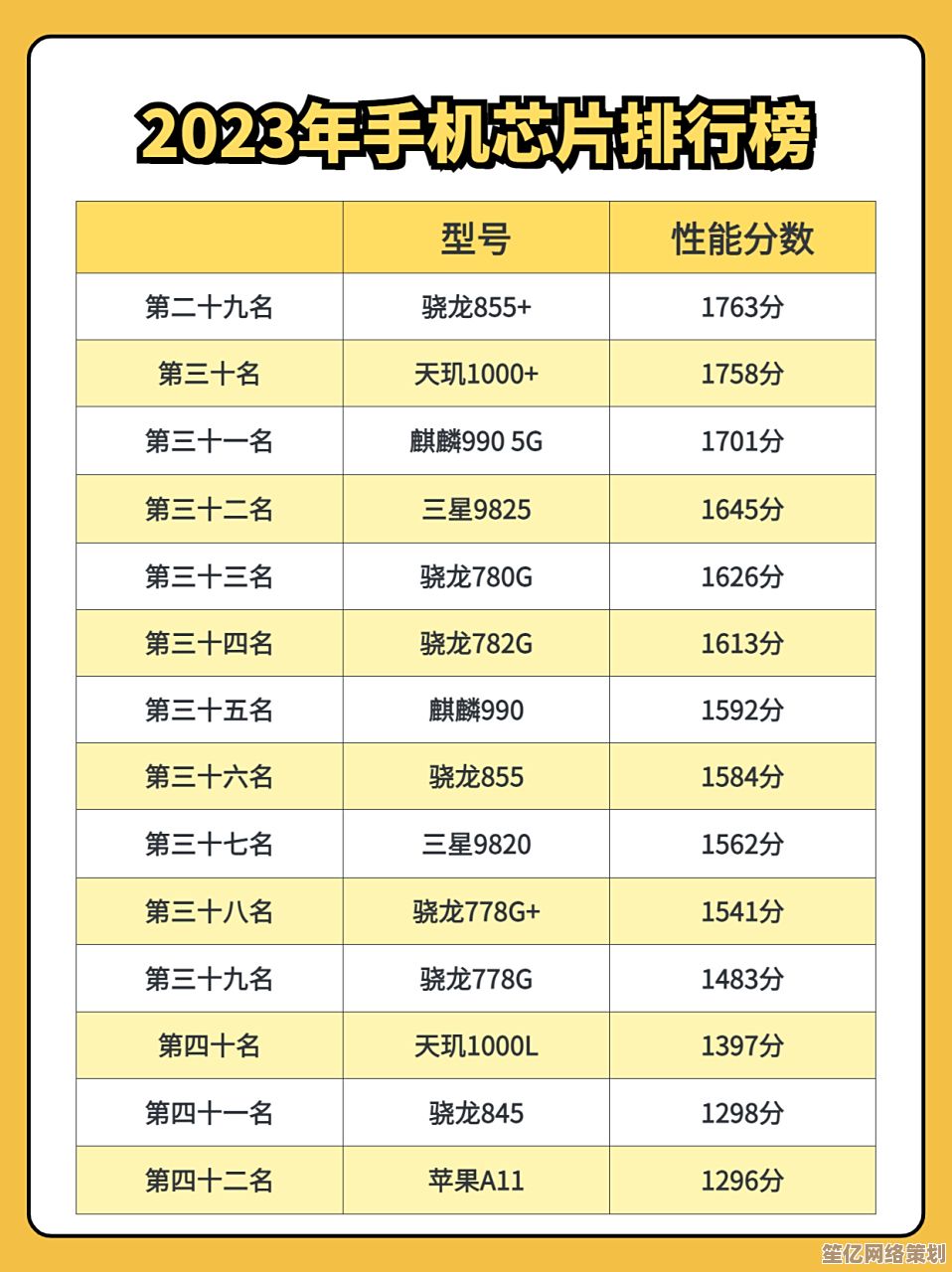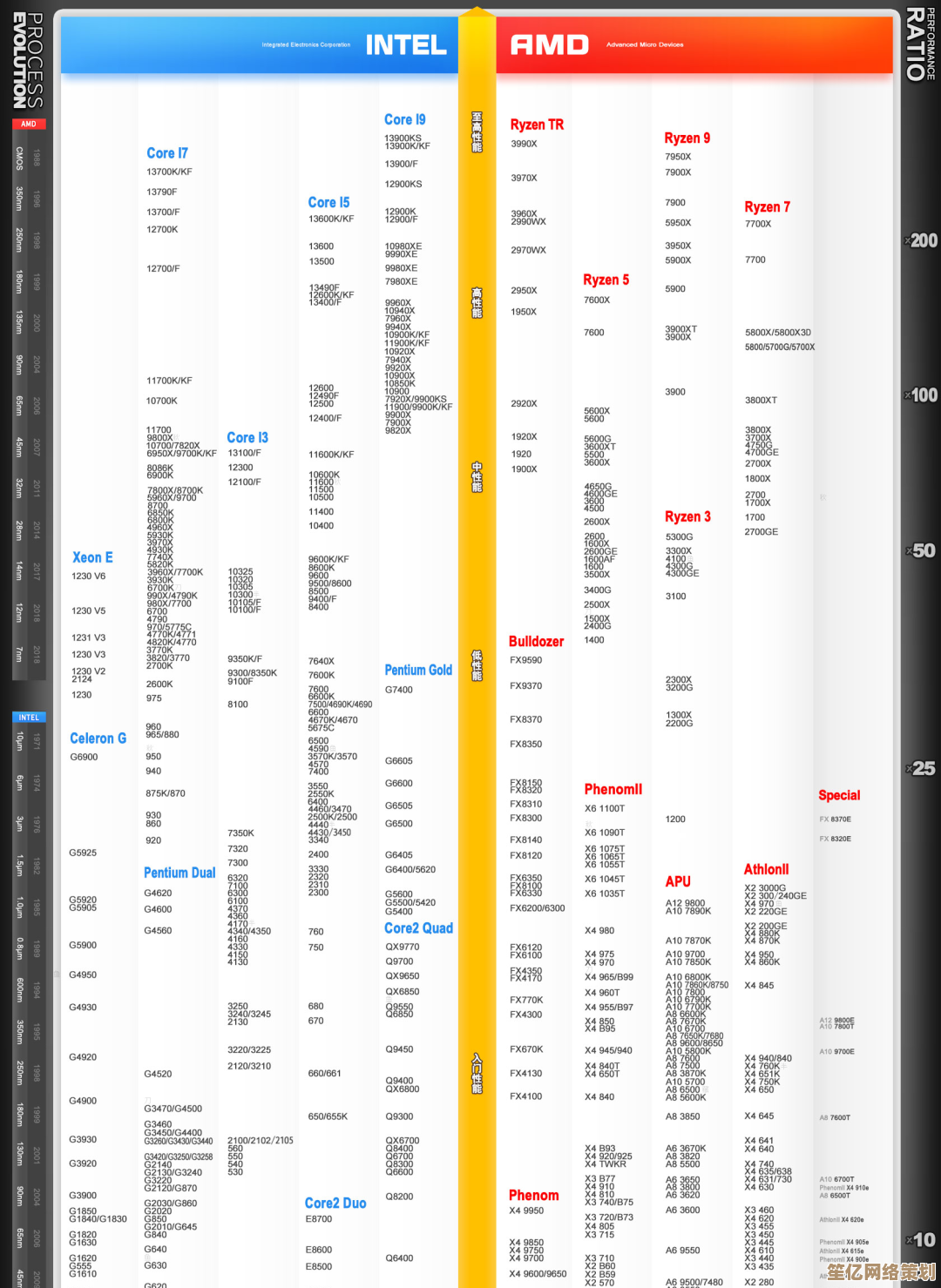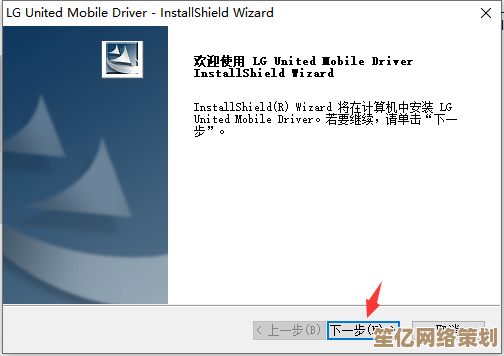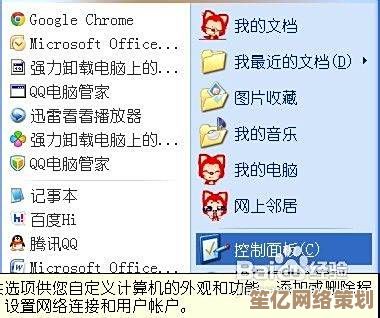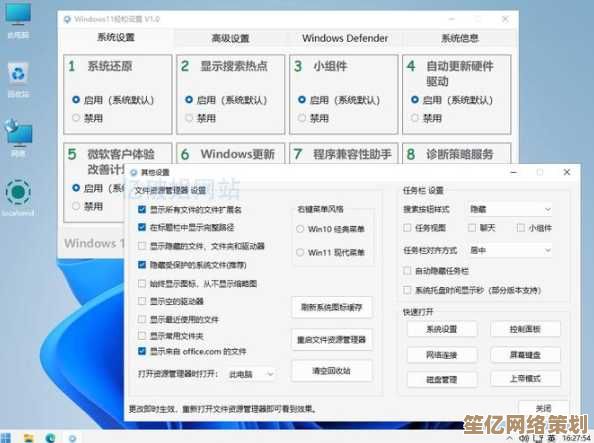苹果手机录屏功能详细位置与使用教程,轻松掌握实用技巧
- 问答
- 2025-09-27 23:31:20
- 2
苹果录屏?别慌!手把手教你从“找不到”到“玩得溜”(附翻车实录)
还记得第一次想录下手机屏幕操作时,我像个无头苍蝇在设置里乱撞的样子吗?明明记得iPhone有这功能,可翻遍设置菜单,愣是找不到那个熟悉的“录屏”按钮在哪,急得我差点以为手机坏了——直到朋友一脸无奈地提醒我:“哎,你是不是没把它加到控制中心啊?” 那一刻,我恍然大悟,原来苹果的贴心,有时候就藏在“手动添加”这个小细节里。
第一步:把“遥控器”装进口袋——添加录屏按钮
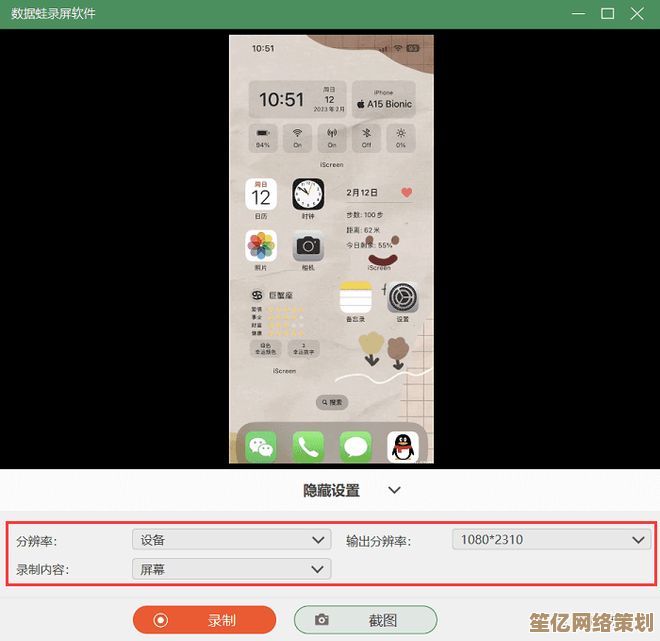
- 打开“设置”:对,就是那个灰色齿轮图标,别犹豫,点它。
- 找到“控制中心”:往下滑,在菜单里仔细找找,它通常藏在“声音与触感”下面。
- “自定控制”是宝藏入口:点进去,你会看到一列“更多控制”选项,像一堆待组装的乐高零件。
- 揪出“屏幕录制”:在列表里使劲往下扒拉(真的挺靠下的!),找到那个带实心圆点的图标,旁边写着“屏幕录制”。
- 给它个“VIP席位”:点击图标前面的绿色“+”号,搞定!它瞬间就“嗖”地一下,跳到了上方“包含的控制”区域里,这时候,你的“遥控器”才算真正揣进了口袋。
第二步:开录!但小心别踩这些坑
- 召唤控制中心:
- iPhone X 及更新机型(无Home键):从屏幕右上角(电池图标那边)向下滑动,这手感… 得稍微用点力,找准位置,多试两次就顺了。
- iPhone 8 及更早机型(有Home键):从屏幕底部边缘向上滑动,这个动作倒是挺顺手的。
- 找到那颗“红药丸”:在控制中心那一堆密密麻麻的图标里(手电筒、计算器、勿扰模式…),找到那个实心灰色圆点(或者你之前用过,它可能是个红色圆点?),没错,就是它!
- 轻点它,开始录!:点一下,屏幕会闪一下,然后神奇地出现一个3秒倒计时(足够你摆好姿势,或者… 后悔?),接着顶部状态栏会变红并显示时间——恭喜,你的手机正在“自拍”屏幕了!
- 想停?别乱按!:录够了?千万别直接锁屏或者切App!最优雅(也最安全)的停止方式是:再次轻点顶部变红的区域(就是显示时间那块儿),会弹出提示,点“停止”就完事了,或者,重新打开控制中心,再点一次那个已经变成红色的录制按钮也行,我试过慌乱中直接锁屏,结果录了个黑屏大合集… 血的教训。
进阶技巧 & 我的翻车血泪史
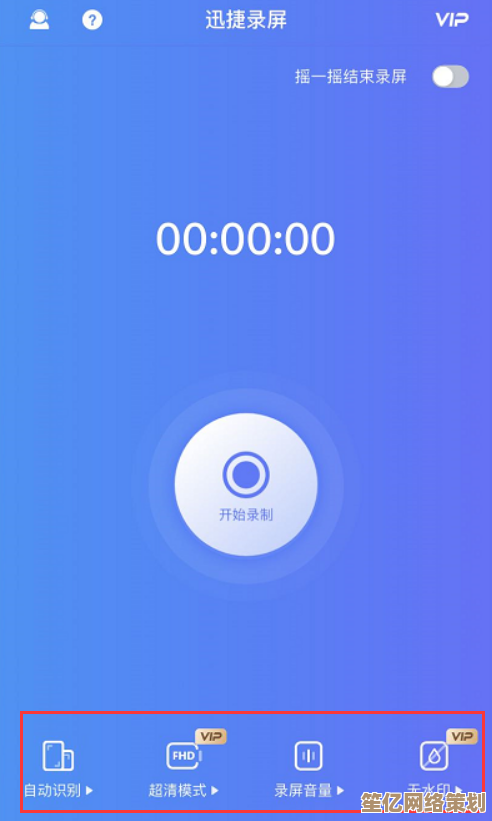
- 麦克风开关——别录进你的呼吸声!:长按(或者用力按,如果你手机支持3D Touch)控制中心里的录屏按钮!惊喜来了——底下会弹出一个小菜单,有个麦克风图标,点亮它(变红色),你说话的声音就能一起录进去(适合录教程解说),关掉它,就只录屏幕声音(适合安静打游戏),上次教我妈用手机,她全程开着麦克风,录下了自己“嗯… 这个… 点哪里来着?”的困惑独白,回放时全家笑翻。
- “相册”里找你的大作:录好的视频,默认就躺在你的“照片”App里,妥妥的,找起来很方便。
- 空间告急预警:录屏这玩意儿,特别吃存储空间!高清60帧?一分钟就能吃掉几百MB,我有次录了半小时游戏高光时刻,手机直接弹出“存储空间不足”… 瞬间傻眼,开录前,瞄一眼剩余空间,或者录短点,绝对是明智之举。
- 通知?请暂时退下!:录重要操作(比如演示App步骤、抢购秒杀)时,最怕微信、邮件通知突然弹出来,直接“上镜”毁所有!我录一个游戏关键操作时,死党疯狂发消息吐槽,结果整个精彩片段被他的表情包刷屏… 务必提前打开“勿扰模式”!(控制中心里月亮图标点一下)
- 敏感信息?打码或别录!:录到一半才想起屏幕上有银行卡号、聊天记录?尴尬了,要么提前处理掉,要么后期给视频打码(麻烦!),养成好习惯,开录前快速扫一眼屏幕内容。
写在最后:它不完美,但足够好用
苹果这个录屏功能,你说它藏得深吧,确实有点;说它功能简陋吧,也确实比不上一些第三方App花哨(比如画个圈圈、写个字啥的),但胜在原生、免费、无广告、不卡顿,日常抓个Bug发给程序员同事、录个游戏片段嘚瑟一下、或者教长辈操作手机步骤,它完全够用,而且省心——不用额外下载,不用担心奇怪的权限要求。
我录屏用得越来越溜,甚至开发了奇怪用途:比如录下自己纠结网购哪件衣服的过程,回看分析自己的“选择困难症”发作轨迹… 生活嘛,有时候就需要这种简单的工具,记录下那些一闪而过的屏幕瞬间,下次你想录屏却找不到按钮时,它就在控制中心等你手动“请”出来呢——这大概就是苹果式的“低调的实用主义”吧?
本文由度秀梅于2025-09-27发表在笙亿网络策划,如有疑问,请联系我们。
本文链接:http://waw.haoid.cn/wenda/12154.html